
こんにちは、所長のにゃまんです。
研究所に、HDDを取り外したまま置きっぱなしだったデスクトップ機が一台あったので、無償アップグレード期間が過ぎた現在でもWindows7からWindows10へ無償でアップグレードできるのか検証してみました。
目次
今でもWindows10に無償アップグレードできるのか
結果から言いますと、今でも無償でWindows7から10にアップグレードできました。しかもクリーンインストールで。
マイクロソフトの公式アナウンスでは、無償アップグレードできるのは2016年7月29日までとなっていましたが、期限から約7カ月経ちますので、もう無理かなと思っていたのですが。ネット上では、昨年末辺りでも無償アップグレードできたという情報があったり、やっぱり無理だったという情報があったり。
イマイチできるできないの条件が判らないのですが、今回試して成功した方法を紹介したいと思います。
【新パッケージ】Windows 10 Home 日本語版/May 2019 Update適用/パッケージ版
Windows10 クリーンインストール方法
このデスクトップにはHDDが入っていないので、新しいHDDを入れてWindows10をクリーンインストールしてみます。ちなみに今回購入したHDDは TOSHIBA 2TB です。
新品のHDDやSSDにクリーンインストールする場合は、「MediaCreationTool.exe」を使います。「MediaCreationTool.exe」は、マイクロソフトからダウンロードできます。
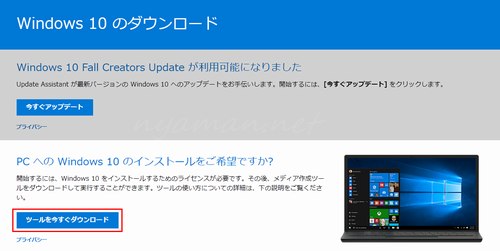
「MediaCreationTool.exe」を実行してしばらくすると下のウインドウが開くので、「同意する」をクリックします。
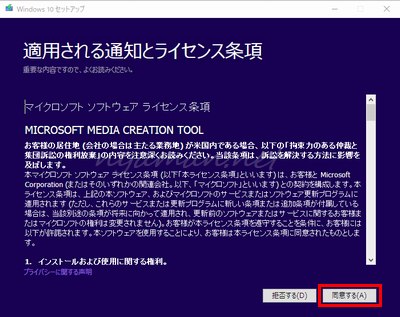
「別のPCのインストールメディアを作成する」を選択して、「次へ」をクリックします。
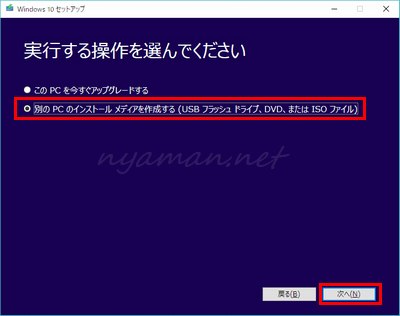
「言語」や「アーキテクチャ(32ビット/64ビット)」を確認して「次へ」をクリックします。もし、オプションを変更したい場合は、「このPCにおすすめのオプションを使う」のチェックを外すと、変更できるようになります。
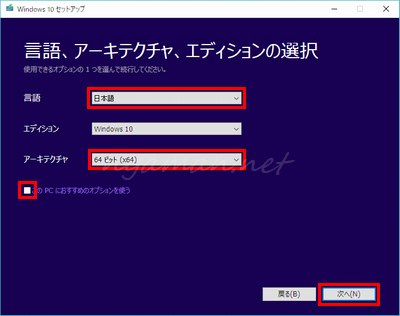
希望するインストールメディアを選択して、「次へ」をクリックします。
今回はUSBメモリーを使用しましたが、ISOイメージをDVDに焼いてインストールメディアにする場合は、「ISOファイル」を選択します。
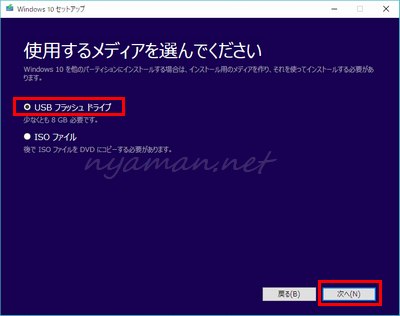
USBメモリーを挿して、「ドライブの一覧を更新する」をクリックします。使用するUSBメモリーを選択して「次へ」をクリックします。
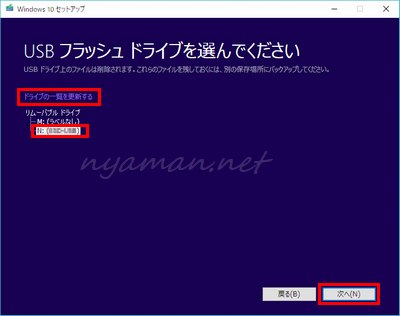
あとは、しばらく待ちます。
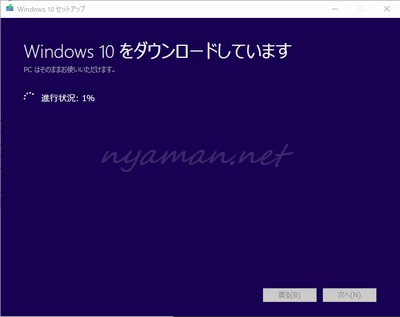
「USBフラッシュドライブの準備ができました」と表示されたら、「完了」をクリックします。あとは、Windows10をインストールしたいPCに、このUSBメモリーを挿して起動させればインストールが始まりますので、指示に従って進めるだけです。
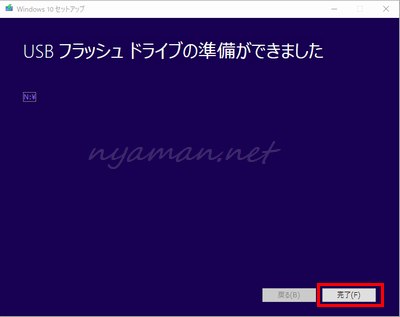
一度でもWindows10にしたことがあるPCの場合、ネットに繋がっていればデジタルライセンスにより自動的に認証されるそうです。
このPCは、HDD抜き取った状態で研究所に放置されていた物なので、一度もWindows10にしたことがないのは確かなのですが、ネットに繋いでも認証されなかったので、一度もWindows10にはアップグレードしていない事がわかります。
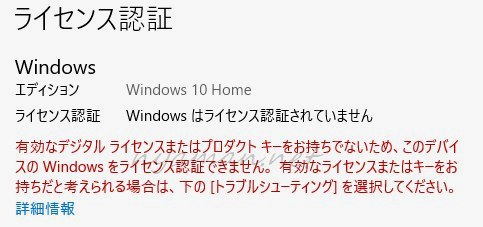
認証する方法
スタートメニューの「設定」→「更新とセキュリティ」→「ライセンス認証」の順に開き、「プロダクトキーを変更します」をクリックします。
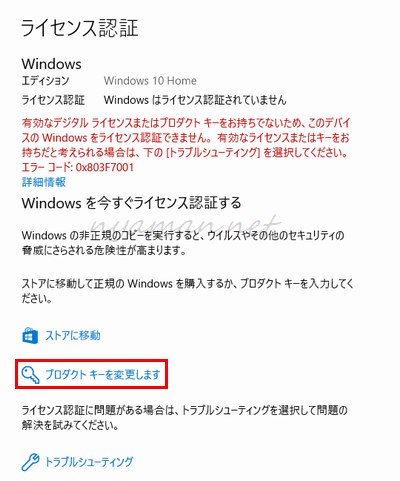
「プロダクトキー」を入力して、「次へ」をクリックします。プロダクトキーは、パソコンの側面や裏面に貼ってあるシールに書かれています。
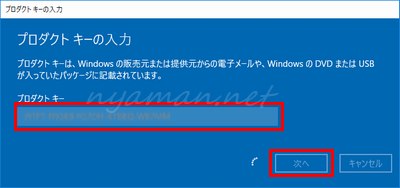
実はここで、何故か認証に失敗しています。再度試したところ通ったのですが、なぜ失敗したのかは不明です。
「開始」をクリックして、しばらく待ちます。
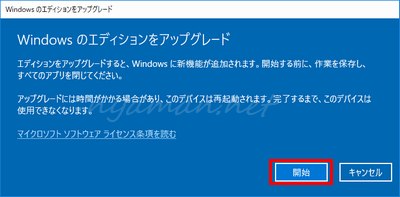
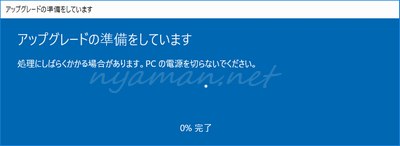
無事認証されました。
しかも、何故かエディションがWindows10 Proになっていました。
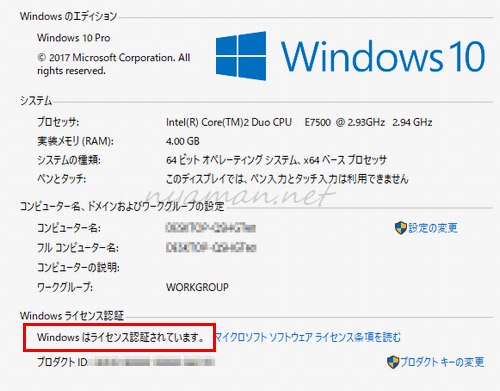
今回は、クリーンインストールの状態から認証を行いましたが、後述する方法(認証済みWindows7からのアップグレードについて)で行ったほうが認証が通りやすいかもしれません。
認証済みWindows7からのアップグレードについて
インストール済みで認証されているWindows7からアップグレードしたほうが、Windows10の認証が通りやすいと聞いていたので、Windows7をインストールしようとしたのですが、リカバリディスクが見つかりませんでした。
仕方ないのでマイクロソフトからWindows7のISOイメージをダウンロードしようとしたのですが、ダウンロードするにはプロダクトキーの入力が必要なんですね。そこで、プロダクトキーを入力したのですが、なんとプリインストール版のキーはここでは使えないので、PCメーカーに問い合わせろと表示されました。
ダウンロードくらいさせてくれてもいいのに。
「Windows ISO Downloader」というフリーソフトも試してみましたが、何故かWindows7だけダウンロードできませんでした。Windows7のISOイメージなんて、探せば何処かにあるかもしれませんが、マイクロソフト以外で転がっている物なんて怪しくて使えないので、この方法はあきらめました。
まとめ
未だに無償アップグレードができるとか、できなくなったとか情報が錯そうしていますが、今回の検証で今でも無償アップグレードできることが判りました。
マイクロソフトにとってみれば、今のうちに少しでもユーザーを引き留めておきたいでしょうから、未だに無償アップグレードが可能なのもわかるような気がします。
期限が過ぎたからと諦めていた人は、早めに試してみたほうが良いかもしれません。
